
Про те, що таке CMS я теж вже писав в наведеній вище статті. Якщо коротко, то це програмна оболонка, яка робить управління сайтом більш зручним і функціональним. Існує безліч CMS, але я свій вибір зупинив саме на WordPress. Знову ж таки, в одній з минулих статей я писав про плюси і мінуси Вордпресс. прочитайте цю статтю і самі зрозумієте, чому WordPress найкраща блог-платформа.
Де скачати Вордпресс, плагіни і теми безкоштовно і російською мовою
Для початку нам потрібно завантажити саму блог-платформу. WordPress повністю безкоштовна (або безкоштовний, неможливо визначуся якого роду WordPress) і перекладена багатьма мовами світу. Завантажити русифіковану версію WordPress можна або з офіційного сайту ru.wordpress.org. або з сайту mywordpress.ru. В обох джерелах збірка є перевіреною, тобто в один прекрасний день ви не знайдете що ваш блог зламаний.
Існує також кілька збірок Вордпресс від різних людей. Хтось у своїй збірці покращує якість перекладу, хтось полегшує користування оболонкою, але все це досить ризиковано. Те ж стосується і різних додатків у вигляді плагінів і тем. Завантажувати плагіни і теми потрібно ТІЛЬКИ з офіційного сайту або з самої блог-платформи, інакше можна піддатися злому всього блогу. У будь-якому випадку пам'ятаємо три речі:
- Викачуємо Вордпресс, плагіни і теми тільки з офіційного ресурсу
- Мінімум раз на тиждень робимо резервні копії всього блогу (або хоча б бази даних)
- Перевіряємо сайт на шкідливий код та інші уразливості (за допомогою плагінів).
Про безпеку блогу набагато більш детально я розповім в одній з наступних статей. Це воістину важлива тема. яку потрібно вивчити уздовж і поперек. Один мінус - якщо хто-небудь замовив злом вашого сайту / блогу, то навряд чи ви зможете захиститися, хоча дивлячись які зломщики попадуться.
Установка WordPress. Попереднє налаштування файлів блог-платформи
Завантаживши блог-платформу, нам потрібно її кудись встановити (логічно, чи не так?). Тут два варіанти: або установка на вже готовий і куплений хостинг. або установка на локальний сервер (наприклад, Денвер). Якщо з першим все зрозуміло, то друге роз'ясню. Локальний сервер - сервер, який створюється на комп'ютері і не контактує з інтернетом. Це дуже корисно при настройки мережі або створення і експериментів з сайтом (чим ми і займемося незабаром). Рекомендую другий варіант, тому що шкоди ви не зробите і навіть потім зможете все перенести в онлайн, але про локальний сервер я напишу у відповідній статті.
Для роботи Вордпресс в інтернеті необхідний хостинг з підтримкою PHP версії 4.1 і вище і MySQL версії 3.23.23 і вище. Усі платні хостинги задовольняють даним вимогам (хоча може і є одиниці, які не підтримують що-небудь з вище перерахованого). Багато безкоштовні хостинги теж підтримують Php і MySQL, так що вибирайте з розумом.
Це рядки параметрів вашої бази даних. Буває таке, що вона вже створена вашим хост-провайдером. Якщо це так, то зверніться до нього за інформацією. Якщо бази даних MySQL немає або вам лінь звертатися до нього, то створіть її самі. Як це зробити ви можете прочитати в статті Створення та налагодження бази даних за допомогою cPanel. Створивши базу даних, потрібно поміняти деякі рядки в наведеному вище файлі, а саме:
- У рядку з ім'ям бази даних замінюємо напис database_name_here на ім'я вашої бази даних (наприклад, mybasa)
- У рядку з ім'ям користувача бази даних замінюємо напис username_here на ім'я користувача, яке ви ввели при створенні бази даних (наприклад, andrey)
- У рядку з паролем від бази даних, замінюємо напис password_here на пароль, який ви вказали при створенні бази даних (у нашому прикладі це yuiFGVu76ier)
- Решта рядки залишаємо не зворушеним. У більшості випадків кодування не змінюють, а ось якщо ви не впевнені в рядку з localhost. уточніть у вашого хост-провайдера (я її не чіпав і все працює на ура)
У розглянутому прикладі, помінявши текст, ми отримаємо наступне:
Тепер зберігаємо цей файл під ім'ям wp-config.php, але зберігаємо в ту ж папку з Вордпресс. Разом у вас в папці повинен залишитися файл wp-config.php і не повинно залишитися wp-config-sample.php. Тепер все потрібно завантажити на сервер. робиться це за допомогою FTP-клієнта, в якості якого може виступати FileZila (найкращий варіант). Заливати потрібно вміст папки wordpress (папку потрібно дістати з архіву) в папку під назвою public_html або htdocs (в залежності від хостингу). Таку назву має коренева папка хостингу, саме в ній буде відбуватися настройка блогу, тут будуть всі плагіни, теми та інші файли блог-платформи. Перейдемо до установки (нарешті).
Установка WordPress. Встановлюємо блог-платформу на сервер
Після цього відкриється сторінка установки движка WordPress:
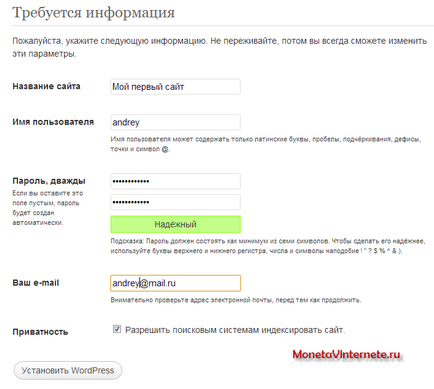
Вводимо всі необхідні дані: Назва сайту, ім'я користувача, пароль і електронну пошту. Пароль раджу вибрати складніше, тому що ці дані будуть потрібні для входу в адмінку сайту. Введені дані де-небудь збережіть (про всяк випадок). І обов'язково поставте галочку над пунктом «Дозволити пошуковим системам індексувати сайт.», Інакше ваш сайт буде закритий від очей пошукових систем. Всі введені дані можна надалі змінити, використовуючи інструменти cPanel. Після введення всіх даних, тисніть «Встановити WordPress». Все, установка завершена:
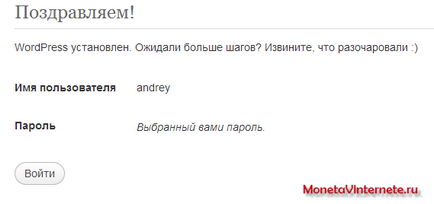
Тепер ви можете увійти в адмінку WordPress. Тиснемо увійти і бачимо наступне вікно:
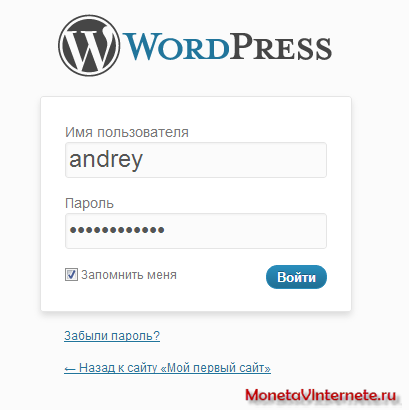
Вводимо логін і пароль, вказані в позаминулому вікні і потрапляємо в панель управління блогом на WordPress:
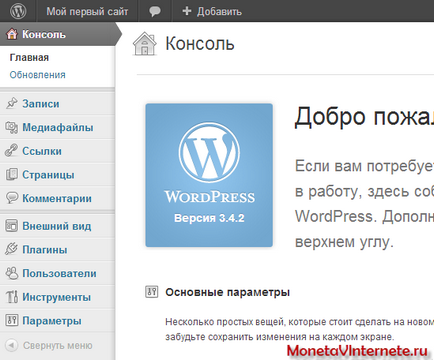
Детальніше про WordPress ви можете прочитати перейшовши за цим посиланням.
У наступній статті я розповім, які налаштування необхідно зробити з початку існування блогу. До скорої зустрічі на блозі MonetaVInternete.ru!